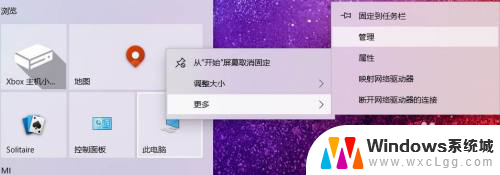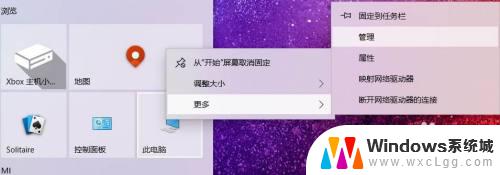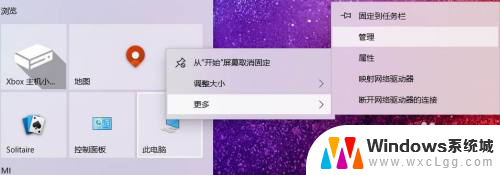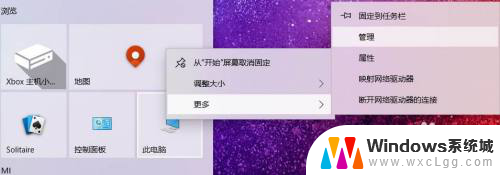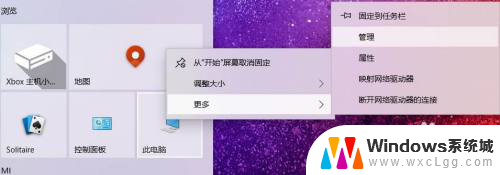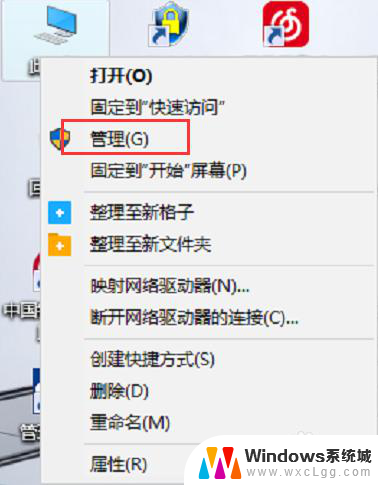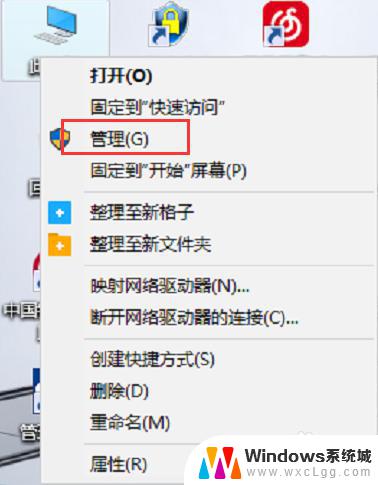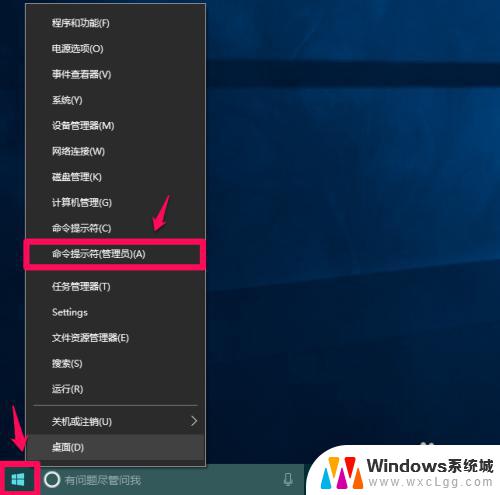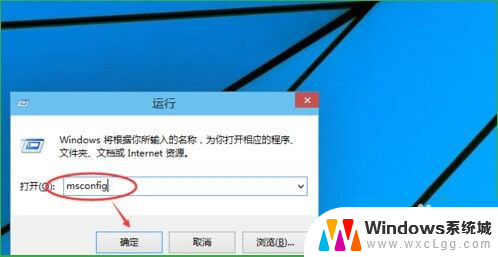u盘做了系统盘以后怎么恢复 如何将win10系统U盘变回普通U盘
更新时间:2025-04-14 12:04:03作者:xtyang
当我们将U盘制作成系统盘用于安装Windows 10系统后,如果需要将其恢复为普通U盘,可以通过一些简单的操作来实现,接下来我们将介绍如何将经过系统盘制作的U盘重新格式化,使其恢复为普通存储设备。
步骤如下:
1.我的电脑右键选择【管理】。

2.选择【磁盘管理】,记住U盘盘符。
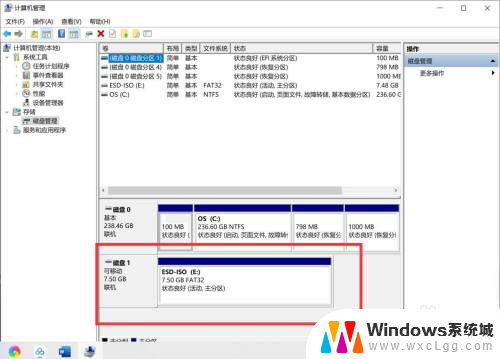
3.回到桌面,【WIN+R】打开运行对话框,输入【cmd】。
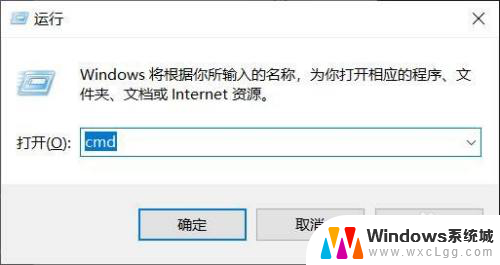
4.DOS命令运行环境,输入【diskpart】,回车。
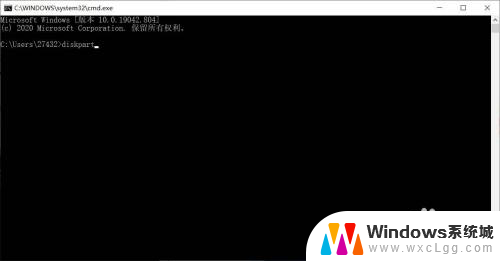
5.输入【select disk 1】(刚查看的盘符数),按下回车。然后再输入【clean】命令,回车等待显示完成。
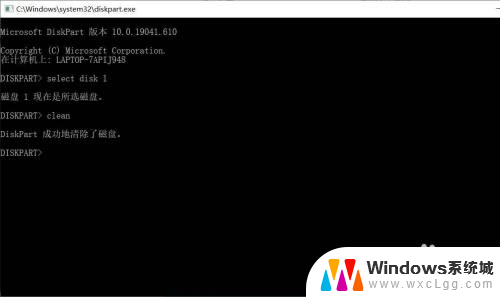
6.返回磁盘管理,选择空磁盘。
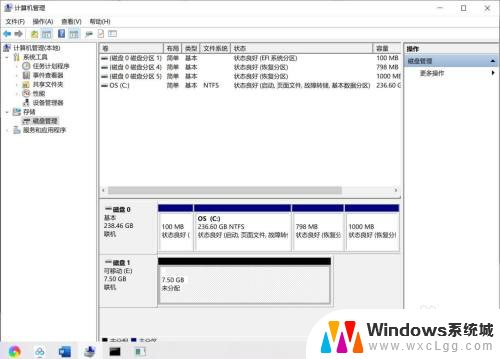
7.新建磁盘即可,系统U盘即恢复为普通U盘。
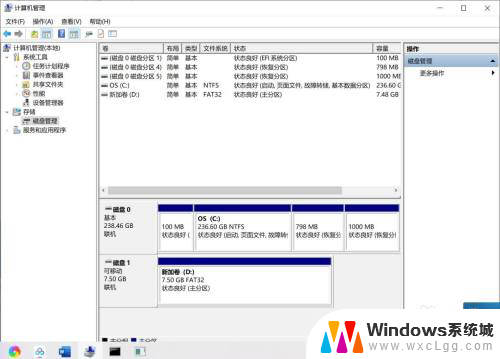
以上就是u盘做了系统盘以后怎么恢复的全部内容,有出现这种现象的小伙伴不妨根据小编的方法来解决吧,希望能够对大家有所帮助。